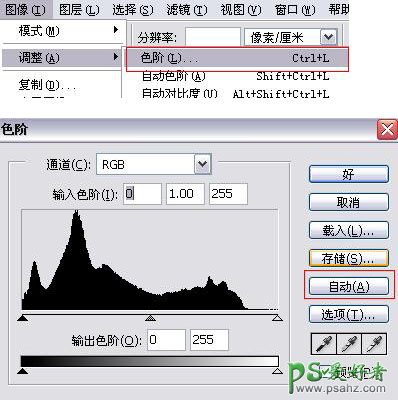
PS照片调色也有“自动档”
2、或用鼠标选择[图像]→[调整]→[自动色阶](快捷键:ctrl+shift+L)。
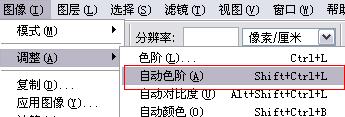
二、 自动对比度 选择菜单栏[图像]→[调整]→[自动对比度](快捷键:Alt+shift+ctrl+L)
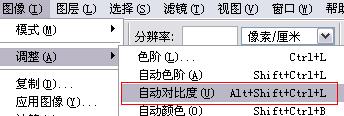
PS照片调色也有“自动档”
三、自动颜色 选择菜单栏[图像]→[调整]→[自动颜色](快捷键:ctrl+shift+B)
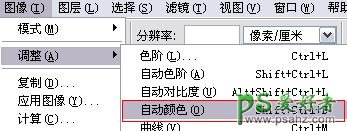
调整效果前后对比图:

PS照片调色也有“自动档”

PS照片调色也有“自动档”
只需要很简单的三步,而且是自动调整,根本不需要自己去判断颜色值偏了多少,明暗对比差了多少之类的,你可以根据照片的情况单独或综合使用这几个功能,只要你的照片在曝光基本准确的情况下,调整优化效果是很显著的。